「TVerを見ていたら、急に説明の声が入ってきて驚いた!」そんな経験はありませんか?
これは多くの場合「音声ガイド」や「副音声」がオンになっているのが原因です。
この記事では、初心者の方でもわかりやすいように、機器ごとの設定方法やトラブル対処法をやさしく解説します。最後まで読めば、TVerを快適に楽しめるようになりますよ♪
TVerで流れるナレーションの正体とは

「音声ガイド」と「副音声」の違い
- 音声ガイド:映像の動きを逐一説明してくれる機能で、場面転換や人物の動作などを丁寧に言葉で伝えてくれます。主に視覚に不自由のある方のために用意されていますが、小さなお子さんや高齢の方が内容を理解しやすいというメリットもあります。
- 副音声:映画やドラマなどで、解説や別の吹き替えが流れる場合に使われます。スポーツ中継などでは解説者のコメントが副音声に割り当てられることもあり、主音声とは違った楽しみ方ができます。
突然ナレーションが流れる理由
リモコンの「音声切替ボタン」を誤って押してしまったり、アプリ側で副音声が自動でオンになることがあります。また、テレビやデバイスによっては初期設定が副音声になっている場合もあり、アップデートのタイミングで設定が変わることもあります。視聴中に急に声が変わったと感じたら、まずは音声切替の状態をチェックしてみましょう。
音声ガイドが果たす役割
高齢の方や視覚障害のある方にとっては、番組をより楽しむための大切な機能です。映像だけでは分かりにくい動作や状況を補足してくれるため、ストーリーをスムーズに追えるようになります。
お子さんと一緒に番組を見ているときにも役立つ場合があり、学習教材のような使い方も可能です。便利なものですが、不要なときはオフにして問題ありませんし、家族で使い分ける工夫をしてみるのもおすすめです。
TVerのナレーションを消す方法【機器別ガイド】

テレビでの設定変更
- リモコンの「音声切替」ボタンを押して「主音声」に変更します。操作はとても簡単ですが、メーカーごとにボタンの名称や位置が異なることがあるので注意しましょう。
- メーカーによっては「メニュー」から「音声設定」を開く必要があり、そこから「主音声」を選択します。録画番組やリアルタイム放送どちらでも同じ方法が使えます。
- 一部の機種では、設定を保存するために「決定」ボタンを押さないと元に戻ってしまうので、最後まで確認するのがおすすめです。
スマホ・タブレット(iPhone / Android)
- 再生画面右上にある「設定」アイコンをタップ。シンプルな歯車マークで表示されることが多いです。
- 「音声」メニューから「主音声」を選びましょう。iPhoneでは画面下に表示されることもあり、Androidでは機種によって少し場所が違う場合があります。
- アプリを最新版にしておかないと音声切替の項目が出ないこともあるので、アップデートの確認も大切です。
PCブラウザ版
- 動画再生画面にある「音声切替」メニューから「主音声」を選択します。マウスを再生画面に合わせると表示される場合があります。
- ブラウザによっては表示の仕方が異なるため、見つからないときは「設定」や「音声」マークを探してみてください。
- また、拡張機能や広告ブロッカーが影響して項目が表示されない場合もあるので、再読み込みを試すと改善することがあります。
Fire TV Stick・Apple TV・Chromecast
- 再生画面の「音声」オプションから「主音声」を選べばOKです。リモコンの中央ボタンで詳細メニューを開いて設定することが多いです。
- デバイスによっては長押しでメニューを呼び出す必要がある場合もあります。
- また、接続しているテレビ側の設定が優先されることもあるので、もし切り替えられないときはテレビの設定も合わせて確認すると安心です。
設定を変えても消えないときの原因と対処法

リモコン操作が反映されないケース
一度テレビ本体やアプリを再起動してみましょう。電源を完全に切って数分待ってから入れ直すと改善することが多いです。
また、リモコンの電池残量が少ない場合も反応が鈍くなるので、電池交換を試してみるのも効果的です。さらに、テレビと外部デバイスを接続している場合は、ケーブルを抜き差しして接続をリフレッシュするのもおすすめです。
本体設定を見直す
テレビの「音声設定」で副音声がデフォルトになっていないか確認しましょう。機種によっては「主音声/副音声」の項目が複数存在し、地上波用とアプリ用で設定が分かれている場合もあります。
普段から副音声が自動で選ばれてしまう方は、初期設定を「主音声」に固定できるかどうかを調べてみてください。また、録画番組を視聴する際には、再生時ごとに音声を選び直さなければならないケースもあるため、機種の取扱説明書を確認しておくと安心です。
アプリの更新・再インストール
古いバージョンだと不具合が出ることもあります。最新にアップデートしましょう。App StoreやGoogle Playで「TVer」と検索し、更新ボタンが出ているか確認してください。
更新しても改善しない場合は、一度アプリをアンインストールして再インストールすると初期化され、不具合が解消されることがあります。再ログインの手間はありますが、キャッシュがクリアされることで音声設定が正常に働くようになるケースも多いので、試す価値があります。
インターネット接続を確認
通信が不安定だと設定変更が反映されにくいこともあります。Wi-Fiに接続している場合は一度ルーターの電源を入れ直したり、別の回線に切り替えてみると改善することがあります。有線LANで視聴しているならケーブルの差し込みを確認したり、ルーターやモデムのランプが正常に点灯しているかどうかをチェックしましょう。
また、同時に複数の端末で動画を再生していると速度が落ちることもあるので、できれば1台ずつ利用するのがおすすめです。スマホの場合はモバイルデータ通信に切り替えて比較すると原因が特定しやすくなります。
公式サポートに連絡
どうしても直らない場合は、TVer公式のサポート窓口に相談しましょう。公式サイトには問い合わせフォームやヘルプページがあり、よくある質問もまとめられています。電話やメールでのサポートが用意されていることもあるので、症状や利用環境を具体的に伝えると解決が早くなります。
メーカー別によくある設定方法まとめ

- SONY・Panasonic・SHARP では「音声切替」ボタンがリモコンに配置されています。ボタンの位置はメーカーや機種によって異なるため、よく使うリモコンの操作ガイドを確認すると安心です。ボタンを一度押すと主音声、副音声が切り替わり、数秒後に画面上に表示が出ることもあります。
- Android TV搭載機 では「設定 → 音声 → 主音声」を選択します。モデルによっては「クイック設定」からも簡単にアクセスできる場合があり、画面下部に音声切替の表示が出ることもあります。音声切替を固定したい場合は、詳細設定から「デフォルト音声」を指定できる機能を活用すると便利です。
- リモコンに切替ボタンがない場合:テレビの「設定」メニューから変更できます。場合によっては「放送設定」「サウンド」などのサブメニューをたどる必要があり、少し探しづらいこともあります。機種によっては長押し操作が必要なケースもあるので、操作マニュアルを確認するのがおすすめです。また、初期化後やアップデート後には再度設定を確認しないと副音声がオンに戻ることがあるので注意しましょう。
他の配信サービスとの比較で知っておきたいポイント
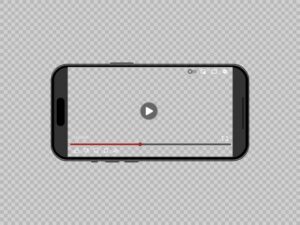
- Netflix:副音声は「音声と字幕」メニューから切替可能です。映画やドラマでは英語、副音声、日本語解説など複数から選べる場合が多く、語学学習にも応用できます。
- Amazon Prime Video:再生画面の「吹替/字幕」から選択できます。海外ドラマでは英語音声+日本語字幕、あるいは日本語吹替など、シーンに応じて簡単に切り替えが可能です。
- Hulu・Disney+:同様に音声切替メニューがあり、主音声、副音声のほかに別言語が用意されている作品もあります。副音声は解説モードとして提供されるケースがあり、作品によっては視聴体験が大きく変わります。
👉 各サービスでも似たような仕組みなので、知っておくと安心です。特に家族で複数サービスを利用している場合は、それぞれの切替方法をまとめて覚えておくと便利で、トラブル時も慌てずに対応できます。
よくある質問(FAQ)

Q1. 主音声と副音声の違いは?
A. 主音声は通常の放送用、副音声は解説や別吹替です。例えば映画の場合、主音声は俳優のセリフそのまま、副音声は解説や違う言語の吹き替えが含まれることがあります。シーンによっては副音声をONにすることで新しい情報を得られることもあります。
Q2. 毎回勝手に音声ガイドが入るのはなぜ?
A. 初期設定やアップデートで自動的に副音声になる場合があります。特にアプリのバージョンが更新された直後や、テレビの設定をリセットしたときに発生しやすいです。設定画面で主音声を固定する方法が用意されている場合は有効にしておくと安心です。
Q3. アプリに切り替えボタンが見当たらない場合は?
A. 再生画面のメニューをよく探すか、アプリを最新版にしましょう。古い端末だと表示が隠れていることもあり、横画面にすると出てくるケースもあります。どうしても見つからない場合は公式サイトの操作ガイドを参考にすると解決しやすいです。
Q4. 高齢の家族が誤って副音声にしてしまうのを防ぐには?
A. リモコンにカバーをつけたり、設定を主音声固定にすると安心です。さらに、よく使うボタン以外にシールを貼って区別しやすくする、音声ガイドが不要なら最初からオフに固定しておくなど、工夫次第で誤操作をかなり減らせます。
Q5. 録画した番組に副音声が入っている場合の対処法は?
A. 再生時に「主音声」を選ぶ必要があります。録画の段階で副音声が収録されていることが多いため、再生時の設定変更が重要です。リモコンの「音声切替」ボタンを押して選び直すか、再生メニューの音声設定で主音声を指定してください。機種によっては録画時にデフォルト音声を指定できる場合もあるので、事前に確認しておくと便利です。
ナレーションをあえて楽しむ活用アイデア

- 家事の合間に“耳だけ視聴”:画面を見なくても内容がわかるので便利です。料理や掃除をしながらでも番組を楽しめるので、効率よく時間を使えます。さらに、子育て中で手が離せないときにも重宝します。
- 語学学習:副音声を英語にしてリスニング教材に。繰り返し同じシーンを聞くことで耳が慣れ、字幕と組み合わせると理解が深まります。語学教室に通う時間がない方でも、自宅で気軽に学習できる点が魅力です。
- 新しい視点で楽しむ:ドラマや映画を別の角度で味わえます。たとえば副音声で監督の解説が流れる場合、制作の裏側や演出意図がわかり、作品への理解がぐっと深まります。音声ガイドをあえてONにして、登場人物の動きを詳細に追うのも新鮮です。
- 家族との会話のきっかけに:高齢の家族と一緒に副音声を活用すると、感想を共有しやすくなりコミュニケーションの時間が増えます。子どもにとっても物語をわかりやすく理解する助けになるので、教育的な意味でも活用できます。
トラブルを未然に防ぐためのチェックリスト

- 初期設定で副音声がONになっていないか確認。日常的にチェックしておくと突然の切り替えを防げます。
- アップデート時に音声設定がリセットされることもあるので注意。更新後は必ず設定を確認する習慣をつけると安心です。
- 子どもや高齢者が誤操作しないよう、使わないボタンにはカバーを。さらに、リモコンを簡単操作タイプに買い替えるのも予防策になります。
まとめ:TVerを快適に楽しむために
- 音声ガイドと副音声の違いを理解する
→ まずは仕組みを知ることが大切です。役割や目的を理解すれば、誤ってオンにしてしまっても落ち着いて対応できます。 - 機器ごとの設定で「主音声」を選ぶ
→ テレビ、スマホ、PC、外部デバイスなど、利用している機器ごとに設定方法を覚えておくと安心です。メーカーや機種によって操作が異なるので、自分の環境に合った手順をメモしておくと便利です。 - トラブル時は再起動・更新・サポート活用
→ うまく切り替わらない場合は、再起動やアプリの更新を試しましょう。それでも直らなければ公式サポートに相談するのが確実です。トラブル解消の流れを知っておくだけでも安心感が違います。 - チェックリストを日常的に活用する
→ 設定リセットや誤操作を防ぐための予防策を習慣にすることで、急なナレーション音声に悩まされるリスクを減らせます。家族で使う場合もルールを共有しておくとスムーズです。
これでナレーション音声に悩まされることなく、TVerを思いきり楽しめますよ。
もし設定に迷ったときはこの記事を読み返せば安心ですし、ご家族やお友達に教えてあげることでトラブル回避の役にも立ちます。
ぜひ今日から快適な視聴体験を手に入れて、TVerでお気に入りの番組をもっと楽しんでください♪


